إضافة إشارة مرجعية على نظام Android
مع UPDF على نظام Android، يمكنك إضافة إشارات مرجعية إلى مستند PDF الخاص بك لسهولة الوصول. يدعم البرنامج إضافة إشارات مرجعية إلى ملف PDF، إعادة تسمية الإشارات المضافة، سحب وإفلات لإعادة الترتيب، وحذفها. الآن، أنت على بُعد بضع نقرات من الصفحة التي تركت القراءة فيها أو التي تحتوي على معلومات هامة!
كيفية إضافة إشارة مرجعية على نظام Android باستخدام UPDF
إليك كيفية وضع إشارة مرجعية على صفحة PDF المطلوبة في Android:
- قم بتشغيل UPDF وافتح ملف PDF المطلوب بداخله.
- اضغط على أيقونة Menu (القائمة) في شريط القائمة العلوي. ومن القائمة المنسدلة، اضغط على أيقونة Bookmark (الإشارة المرجعية).
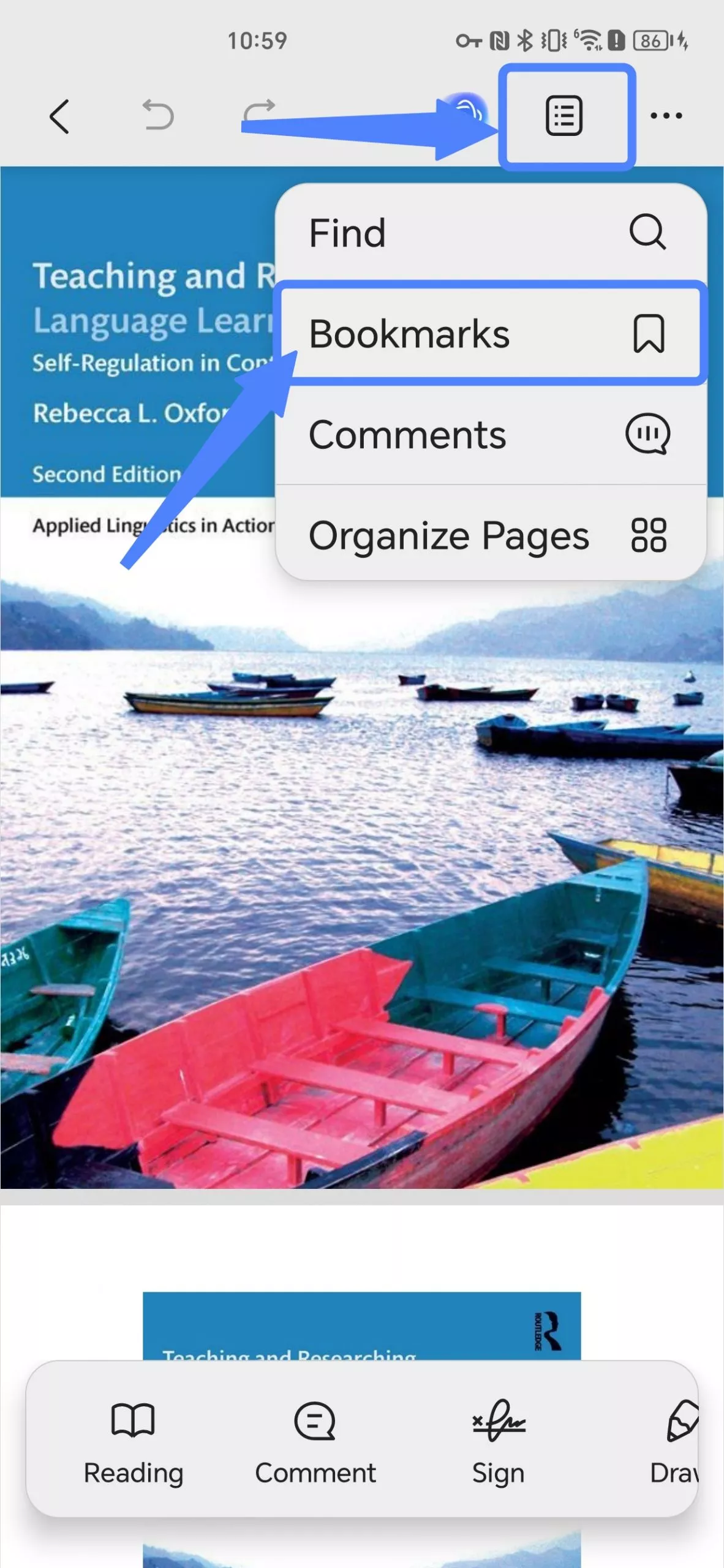
- إذا كان ملف PDF يحتوي بالفعل على إشارات مرجعية، فستظهر هنا. لإضافة إشارة جديدة، اضغط على زر "+ Add Bookmark (إضافة إشارة مرجعية)" في الأسفل.
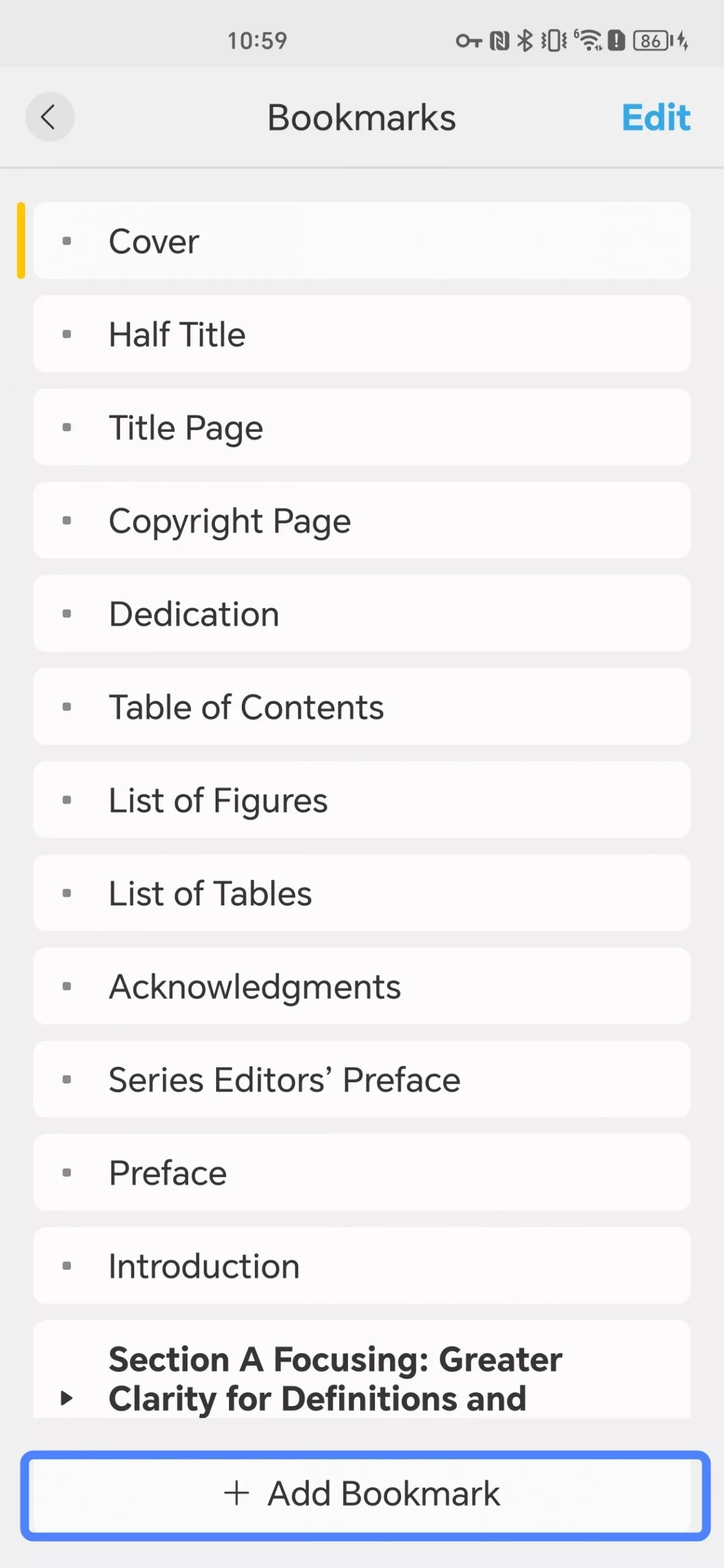
- سيقوم UPDF بتسمية الإشارة المرجعية وفقًا لرقم صفحة PDF المعنية. يمكنك إعادة تسميتها ثم الضغط على زر Done (تم) في الزاوية العلوية اليمنى.
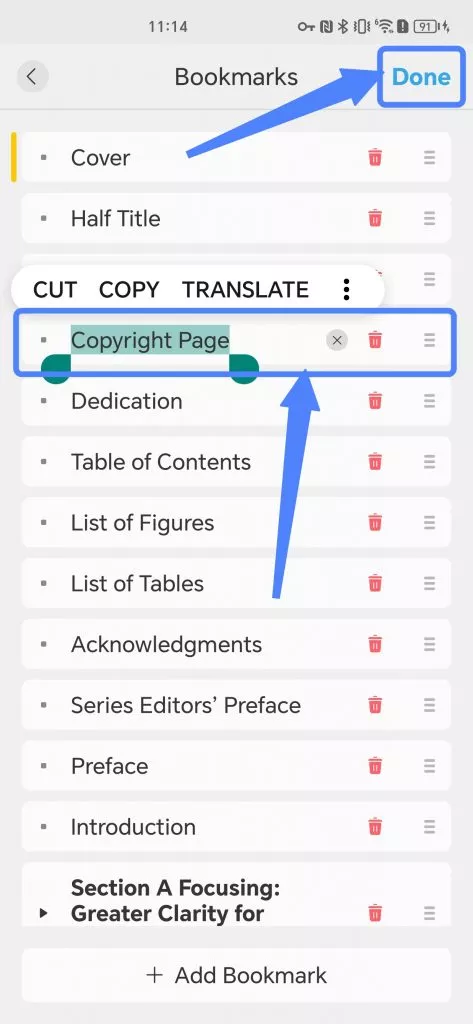
- اضغط على زر Edit (تعديل) في الزاوية العلوية اليمنى لتعديل الاسم. يمكنك إعادة تسمية إشاراتك المرجعية أو حذفها بمجرد الدخول في وضع التعديل.
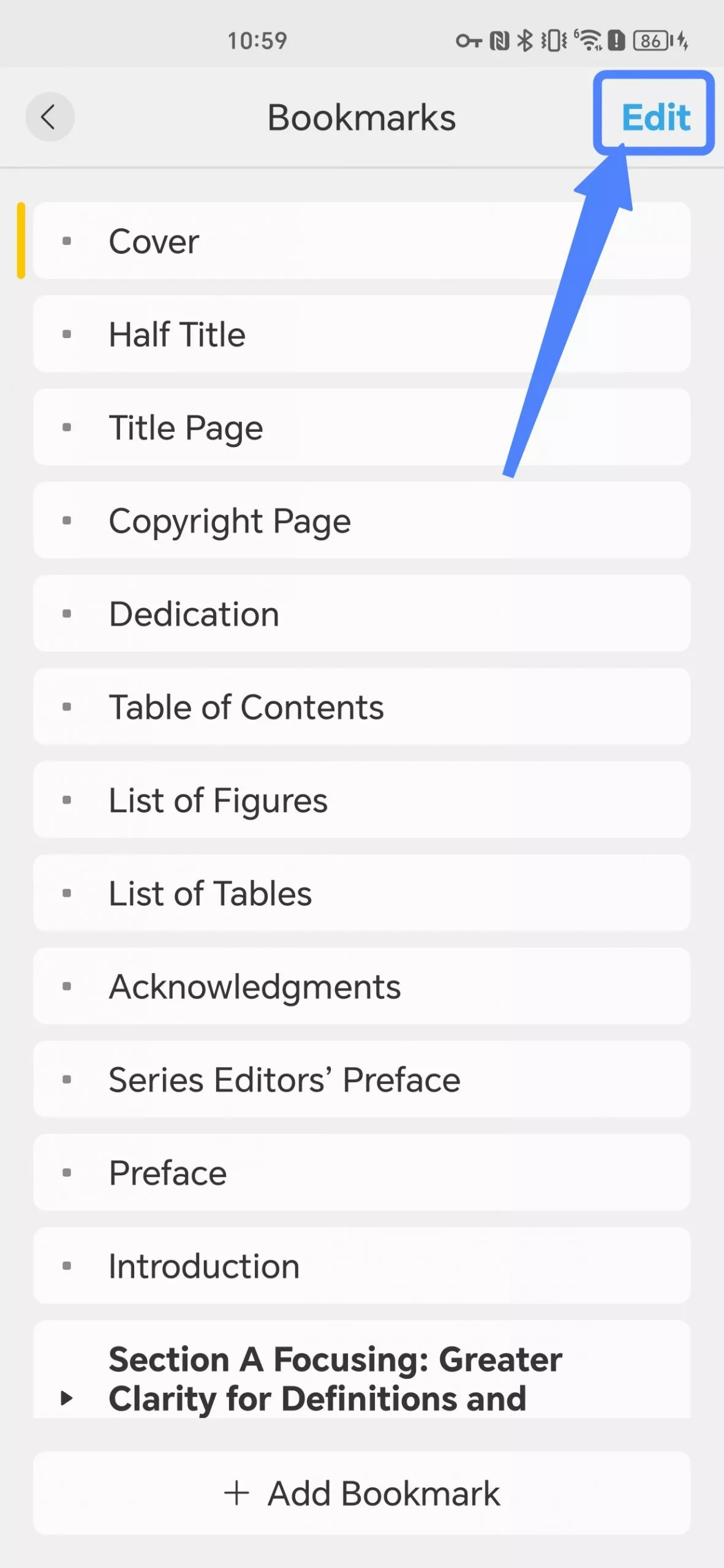
- عند الضغط على زر Edit (تعديل)، يدعم UPDF أيضًا إعادة ترتيب الإشارات المرجعية عبر ميزة السحب والإفلات من خلال الضغط مطولًا على زر "≡".
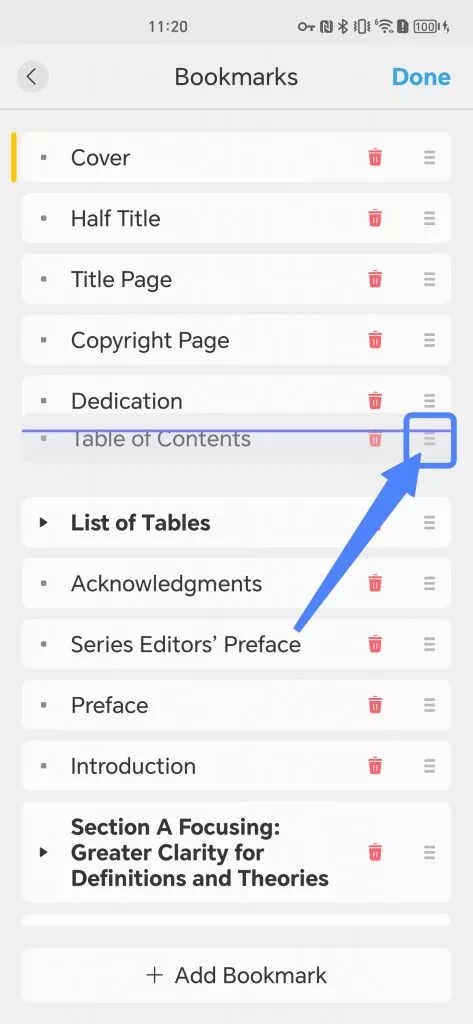
- إذا كنت تريد جعل إشارة مرجعية واحدة تابعة لإشارة مرجعية أخرى، فقم بالضغط مطولًا على الإشارة المرجعية التابعة من أيقونة "≡" الموجودة بجوار سلة المهملات، ثم اسحبها وأفلتها فوق الإشارة المرجعية الرئيسية.
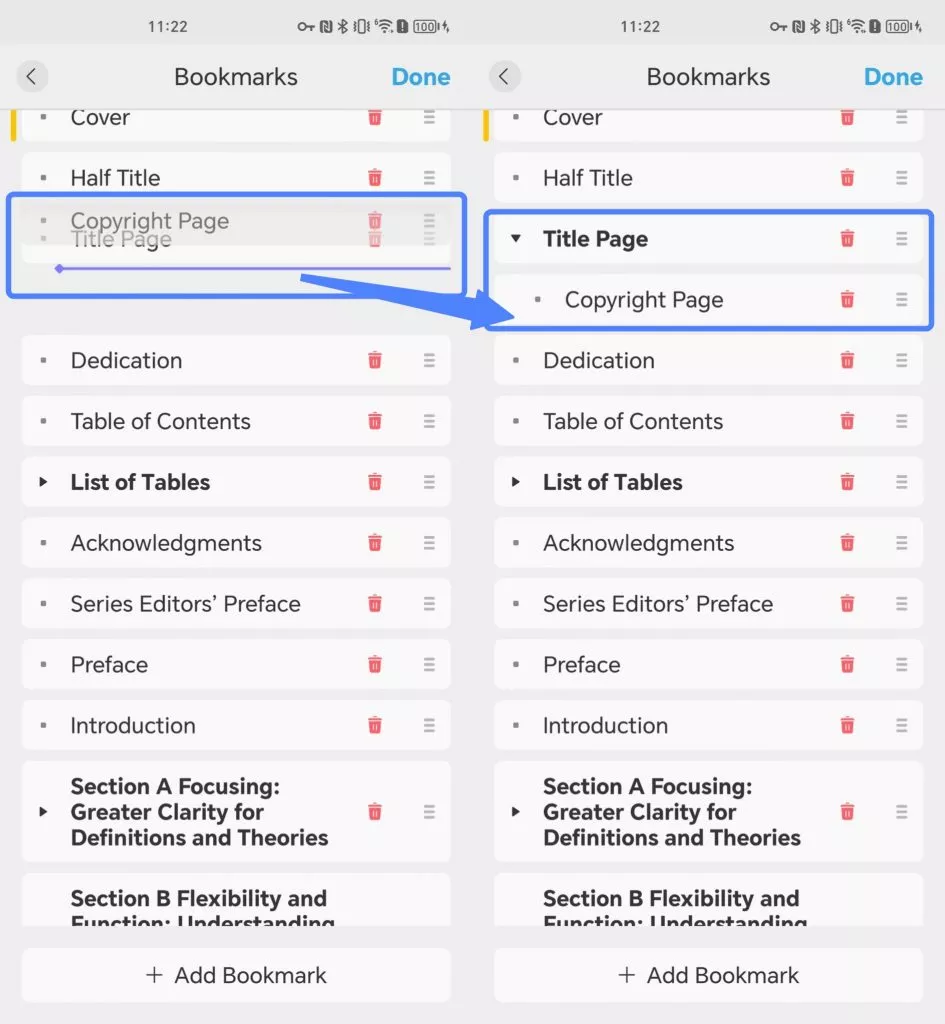
- لحذف إشاراتك المرجعية، ما عليك سوى النقر على أيقونة سلة المهملات الموجودة بجانب اسمها في وضع التحرير.
 UPDF
UPDF
 UPDF لـWindows
UPDF لـWindows UPDF لـMac
UPDF لـMac UPDF لـiPhone/iPad
UPDF لـiPhone/iPad UPDF لـAndroid
UPDF لـAndroid  UPDF AI عبر الإنترنت
UPDF AI عبر الإنترنت UPDF Sign
UPDF Sign تحرير PDF
تحرير PDF تعليق على PDF
تعليق على PDF إنشاء PDF
إنشاء PDF نموذج PDF
نموذج PDF تحرير الروابط
تحرير الروابط تحويل PDF
تحويل PDF OCR
OCR PDF إلى Word
PDF إلى Word PDF إلى صورة
PDF إلى صورة PDF إلى Excel
PDF إلى Excel تنظيم PDF
تنظيم PDF دمج PDF
دمج PDF تقسيم PDF
تقسيم PDF قص PDF
قص PDF تدوير PDF
تدوير PDF حماية PDF
حماية PDF توقيع PDF
توقيع PDF تنقيح PDF
تنقيح PDF تطهير PDF
تطهير PDF إزالة الأمان
إزالة الأمان قراءة PDF
قراءة PDF UPDF Cloud
UPDF Cloud ضغط PDF
ضغط PDF طباعة PDF
طباعة PDF معالجة الدُفعات
معالجة الدُفعات حول UPDF AI
حول UPDF AI حلول UPDF AI
حلول UPDF AI دليل مستخدم AI
دليل مستخدم AI الأسئلة الشائعة حول UPDF AI
الأسئلة الشائعة حول UPDF AI تلخيص PDF
تلخيص PDF ترجمة PDF
ترجمة PDF الدردشة مع PDF
الدردشة مع PDF الدردشة مع الصورة
الدردشة مع الصورة تحويل PDF إلى خريطة ذهنية
تحويل PDF إلى خريطة ذهنية الدردشة مع AI
الدردشة مع AI شرح PDF
شرح PDF البحوث العلمية
البحوث العلمية البحث عن ورقة
البحث عن ورقة AI المدقق اللغوي
AI المدقق اللغوي كاتب AI
كاتب AI مساعد الواجبات AI
مساعد الواجبات AI مولد اختبارات AI
مولد اختبارات AI حلول الرياضيات AI
حلول الرياضيات AI PDF إلى Word
PDF إلى Word PDF إلى Excel
PDF إلى Excel PDF إلى PowerPoint
PDF إلى PowerPoint دليل المستخدم
دليل المستخدم حيل UPDF
حيل UPDF الأسئلة الشائعة
الأسئلة الشائعة مراجعات UPDF
مراجعات UPDF مركز التنزيل
مركز التنزيل مدونة
مدونة غرفة الأخبار
غرفة الأخبار المواصفات التقنية
المواصفات التقنية التحديثات
التحديثات UPDF مقابل Adobe Acrobat
UPDF مقابل Adobe Acrobat UPDF مقابل Foxit
UPDF مقابل Foxit UPDF مقابل PDF Expert
UPDF مقابل PDF Expert